
V každodenní práci mnoho lidí ani neuvažuje o tom, co se děje a jak systém funguje. Tento článek se týká zejména schránky. Mnozí tuto frázi slyšeli, ale nešli příliš do detailů..
Co je schránka??
Schránka je oblast paměti RAM, která je přidělena pro dočasné uložení dat pro následné vložení.
Dovolte mi, abych vám připomněl některé kombinace klávesových zkratek, které jsou potřebné speciálně pro práci se schránkou:
Ctrl + A - vyberte všechny;
Ctrl + C - kopírování do schránky;
Ctrl + X - řez;
Ctrl + V - vložit.
K čemu je schránka??
Naprosto všechno, co jste zkopírovali nebo vyjmuli, je umístěno do schránky. Může to být: cesta v adresním řádku prohlížeče nebo průzkumníka, odkaz na webu, obrázky, soubory, složky, text v souboru nebo na webu. To vše je umístěno do speciálně alokované oblasti v RAM (jak je popsáno výše) pro následné vložení do požadovaného umístění.
Bez schránky byste tedy nemohli vyjmout, zkopírovat a přesunout vše, dobře také vložit.
Jak funguje schránka?
Vyrovnávací paměť je navržena tak, že následné umístění v ní je uloženo a nahrazuje předchozí. Možná jste si všimli, že po zkopírování, například, textu, můžete vložit neomezený početkrát. Jakmile však zkopírujete / vyjmete jiný text nebo soubor, již nebudete moci vložit předchozí text, ale pouze to, co jste zkopírovali nedávno..
Schránka systému Windows tedy může pracovat pouze s jednou informací..
Kde to je, jak najít, otevřít a zobrazit schránku v systému Windows XP, 7, 8?
Samozřejmě, že ne všechno je tak neviditelné a v systému musí být soubor, který je zodpovědný za správu a interakci vyrovnávací paměti s RAM. Ukládá poslední informace v něm uložené.
Soubor schránky je umístěn v systémové složce, která je umístěna na cestě: písmeno systémové jednotky: / windows / system32
V systému Windows XP se tento soubor nazývá clipbrd.exe.
Pokud ji otevřete jako normální program, zobrazí se okno, ve kterém by měl být text nebo obrázek obsažen, v závislosti na tom, co jste zkopírovali / vyjmuli:
V systému Windows 7 se tento soubor nazývá clip.exe a po kliknutí jej nelze otevřít a zobrazit. Vývojáři této verze se domnívali, že pro běžné uživatele to nejsou nezbytné informace.
Jak vymazat schránku?
Vymazání schránky je nutné v případech, kdy jste zkopírovali velký soubor (například HD film) a někde jej vložili. Pokud si dobře přečtete výše, pochopíte, že tento soubor je stále uložen ve vyrovnávací paměti a RAM, což znamená, že zabírá stejné množství místa. A na to můžete jednoduše zapomenout.
Ve Windows XP se to vyřeší pomocí výše uvedeného souboru. V něm klikněte na tlačítko s křížkem nebo v horní nabídce Upravit - Smazat, v kladné odpovědi na varování.
V systému Windows 7 to nelze provést, a to pouze proto, že nepracuje při otevírání souboru vyrovnávací paměti. Můžete tedy použít propracovanější cestu z výše získaných znalostí, konkrétně - zkopírovat nebo vyjmout něco malého, například dopis ve slově :-)
Nahradíte tedy velký soubor malým a velikost vyrovnávací paměti bude stejná.
Přidávání od 27.2.2014:
Jak vymazat schránku ve Windows 7 a Windows 8
Je třeba si také uvědomit, že obsah schránky vymazáno při vypnutí nebo restartování počítače. I.e. Pokud jste právě zapnul počítač, nic se neukládá do schránky. Proto můžete použít tuto radikální metodu k vyčištění vyrovnávací paměti..
Programy pro práci se schránkou - manažeři
Hlavním účelem takových nástrojů je opravit snad hlavní nevýhodu standardní schránky, schopnost ukládat pouze jednu informaci.
Níže uvedené programy mají svůj vlastní deník a ukládají kopírovat / vyjmout soubory a textové záznamy, do kterých můžete vložit nejen nedávno zkopírovaný / vyjmutý soubor / text, ale i další, které do něj byly vloženy alespoň před týdnem.
Nejoblíbenějším dosud je program CLCL. Je zdarma, nevyžaduje instalaci a má ruské rozhraní.
Po spuštění se v zásobníku objeví ikona klipu - to je program.
Po kliknutí se otevře hlavní okno:
rozdělen do dvou částí: v levém navigačním menu vpravo ukazuje soubor ve vyrovnávací paměti.
Deník ukládá vše, co jste jednou zkopírovali. Schránka ukládá nejnovější informace.
Z deníku můžete kopírovat soubor znovu kliknutím na něj pomocí RMB..
Obecně platí, že program v ruštině a neměl by způsobovat problémy s nastavením a prací.
Program pro práci se schránkou si můžete stáhnout z oficiálních stránek, nezapomeňte, že když byl naposledy aktualizován před 8 lety, přesto funguje na Windows 7.
Další ruský bezplatný program je Clipdiary, který má také přenosnou verzi, která nevyžaduje instalaci.
Když už mluvíme o instalaci, hlavní věcí je nezapomenout zvolit ruský jazyk jako první:
Princip činnosti je stejný jako u předchozího programu - vedení datového protokolu. Tento program je však pestřejší a má více funkcí. Kromě toho je v nápovědě zabudováno školicí video.
Můžete si zdarma stáhnout program správce pro práci s okny do schránky pomocí odkazu z oficiálního webu.
Z anglicky mluvících manažerů se můžete podívat na Save.me. Je také zdarma a nevyžaduje instalaci..
Z funkcí je třeba poznamenat, že má 3 režimy zobrazení: blok (výchozí), kniha (deník) a seznam (výzkum). Obvykle byste měli používat pouze první, ale některé typy souborů, například * dll a * exe, lze vidět pouze v režimu „deník“.
Charakteristickým rysem tohoto programu je, že má vestavěný „prohlížeč“ souborů a jeho prohlížeč.
To znamená, že když vyberete například odkaz, web se zobrazí v pravé části. Nebo obsah textového souboru nebo obrázku.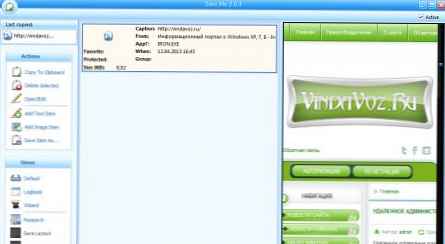
Tento program si můžete stáhnout z oficiálních stránek.
To je všechno o schránkách systému Windows.











